プロキシジャンプの作成
概要
プロキシジャンプの設定により、異なるネットワークゾーンのサーバーに接続したり、CIDR が重複するサーバーに QueryPie のアクセス制御を適用したりすることができます。QueryPie はジャンプホスト (踏み台サーバー) に接続できる必要があります。Windows サーバー用のプロキシジャンプもサポートされています。
プロキシジャンプの作成
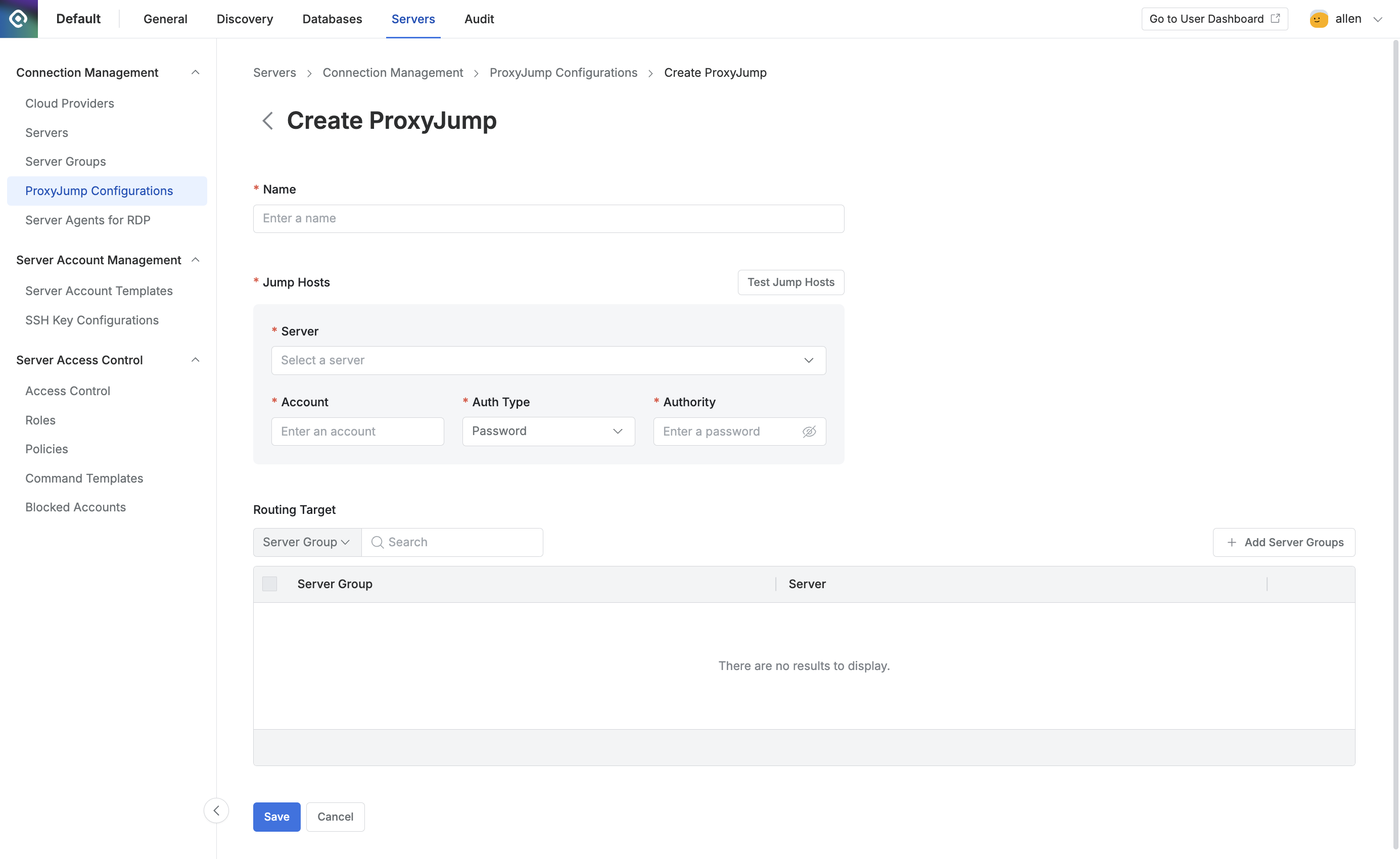
管理者 > サーバー > 接続管理 > プロキシジャンプ構成 > プロキシジャンプ作成
管理者 >サーバー > 接続管理 > プロキシジャンプ構成 メニューに移動します。
右上隅にある
+プロキシジャンプ作成ボタンをクリックします。以下の詳細を入力して、グループを作成します:
名前: プロキシジャンプ構成の名前を入力します。
Jump Hosts 1: 踏み台として使用するジャンプホストを設定します。
サーバー: 登録されているサーバーからジャンプホストを選択します。
アカウント: ジャンプホストにアクセスできるアカウントを入力します。
認証タイプ: ジャンプホストに接続するための認証方法を選択します。
Password: パスワードを直接入力します。
SSH Key: SSH キーの構成から SSH キーを選択します。
Managed by Job: QueryPie で管理される認証情報を選択します。このオプションは、セキュリティメニューでパスワードプロビジョニングが設定されている場合のみ表示されます。
権限: 認証タイプが Password の場合、パスワードを入力します。SSH Keyの場合、SSHを選択します。
ジャンプホストテスト: 入力したアカウントでジャンプ ホストにアクセスできるかどうかを確認します。
Add Jump Host: サーバーに接続する場合、接続は追加されたすべてのジャンプホストを順次通過して、ターゲットサーバーへのアクセスを試みます。最大 5つのジャンプホストを設定できます。
削除: 追加したジャンプホストを削除します。Jump Host 1 は削除できません。
ルーティング対象: プロキシジャンプで接続するサーバーグループを選択します。各サーバーグループは、1つのプロキシジャンプ構成しか持つことができません。
保存をクリックして設定を保存します。
Windows Server へのプロキシジャンプ設定
Windows Server にアクセスし、サーバーエージェントをインストールします。
手動でのサーバー登録手順で Windows Server を手動で登録します。
登録した Windows Server をサーバーグループに追加します。
サーバーグループをルーティング対象に追加します。
管理者 > サーバー > 接続管理 > RDP サーバーエージェントに進み、登録された Windows Server のサーバーエージェントが追加されていることを確認します。サーバーエージェントが追加されるまで、1~2分かかる場合があります。
%201.png)